Git-mappen gebruiken met de Databricks-extensie voor Visual Studio Code
Notitie
Databricks raadt aan werkruimtebestanden te gebruiken bij het configureren van de Databricks-extensie voor Visual Studio Code. Deze documentatie is buiten gebruik gesteld en wordt mogelijk niet bijgewerkt. De producten, services of technologieën die in deze inhoud worden genoemd, worden niet meer ondersteund. De documentatie die hier wordt gegeven, heeft alleen betrekking op de details van het configureren van Git-mappen voor de Databricks-extensie voor Visual Studio Code. Zie de Databricks-extensie voor Visual Studio Code voor volledige documentatie.
De Databricks-extensie voor Visual Studio Code ondersteunt het werken met bestanden in Databricks Git-mappen in de Azure Databricks-werkruimte. Databircks Git-mappen waren de standaardsynchronisatie vóór versie 0.3.15, maar wordt niet meer aanbevolen.
Bestanden in Git-mappen zijn standaard ingeschakeld in alle Azure Databricks-werkruimten, maar kunnen worden uitgeschakeld door beheerders met behulp van de REST API. Neem contact op met uw werkruimtebeheerder als u geen toegang hebt tot deze functionaliteit.
Belangrijk
De Databricks-extensie voor Visual Studio Code werkt alleen met opslagplaatsen die worden gemaakt. U moet machtigingen hebben voor het uitvoeren van code voor een Azure Databricks-cluster, evenals machtigingen voor het maken van een opslagplaats in Databricks Git-mappen.
De opslagplaats instellen
Als u ervoor kiest om een Databricks Git-map te gebruiken in plaats van een werkruimtemap in uw Azure Databricks-werkruimte, gebruikt u vervolgens met de extensie en het codeproject dat is geopend en er al een Azure Databricks-configuratieprofiel is ingesteld, de Databricks-extensie voor Visual Studio Code om een nieuwe opslagplaats te maken in Databricks Git-mappen en deze te gebruiken, of selecteer een bestaande opslagplaats in Databricks Git-mappen die u eerder hebt gemaakt met de Databricks-extensie voor Visual Studio Code en die u in plaats daarvan opnieuw wilt gebruiken.
Notitie
De Databricks-extensie voor Visual Studio Code werkt alleen met opslagplaatsen die worden gemaakt. U kunt geen bestaande opslagplaats in uw werkruimte gebruiken.
Als u de Databricks-extensie voor Visual Studio Code wilt inschakelen voor het gebruik van opslagplaatsen in Databricks Git-mappen in een Azure Databricks-werkruimte, moet u eerst de instelling Sync: Destination Type van de extensie als volgt instellen op opslagplaats:
- Als de extensie en het codeproject zijn geopend en er al een Azure Databricks-configuratieprofiel is ingesteld, typt u het opdrachtpalet (opdrachtenpalet weergeven>) en klikt u vervolgens op Voorkeuren: Gebruiker openen Instellingen.
Preferences: Open User Settings - Vouw op het tabblad Gebruiker extensies uit en klik op Databricks.
- Voor Synchronisatie: doeltype, selecteer de opslagplaats.
- Sluit Visual Studio Code af en start deze opnieuw.
Een nieuwe opslagplaats maken
Ga als volgt te werk om een nieuwe opslagplaats te maken:
Klik in het deelvenster Configuratie naast Synchronisatiebestemming op het tandwielpictogram (Synchronisatiebestemming configureren).
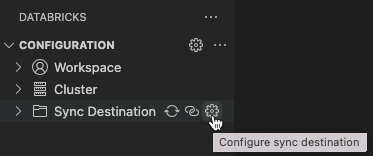
Klik in het opdrachtenpalet op Nieuwe synchronisatiebestemming maken.
Typ een naam voor de nieuwe opslagplaats in Databricks Git-mappen en druk op Enter.
De extensie voegt de tekens
.idetoe aan het einde van de naam van de opslagplaats en voegt vervolgens het werkruimtepad van de opslagplaats toe aan het bestand van.databricks/project.jsonhet codeproject, bijvoorbeeld"workspacePath": "/Workspace/Repos/someone@example.com/my-repo.ide".Notitie
Als de naam van de externe opslagplaats niet overeenkomt met de naam van het lokale codeproject, wordt er een waarschuwingspictogram weergegeven met dit bericht: De naam van de externe synchronisatiebestemming komt niet overeen met de naam van de huidige Visual Studio Code-werkruimte. U kunt deze waarschuwing negeren als u niet wilt dat de namen overeenkomen.
Nadat u de opslagplaats hebt ingesteld, begint u te synchroniseren met de opslagplaats door te klikken op het pictogram met de pijlcirkel (synchronisatie starten) naast Synchronisatiebestemming.
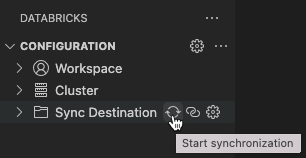
Belangrijk
De Databricks-extensie voor Visual Studio Code voert slechts éénrichtingssynchronisatie uit van bestandswijzigingen van uw lokale Visual Studio Code-project naar de gerelateerde opslagplaats in uw externe Azure Databricks-werkruimte. Deze externe opslagplaatsbestanden zijn bedoeld om tijdelijk te zijn. Start geen wijzigingen in deze bestanden vanuit uw externe opslagplaats, omdat deze wijzigingen niet worden gesynchroniseerd met uw lokale project.
Een bestaande opslagplaats opnieuw gebruiken
Als u een bestaande opslagplaats hebt in Databricks Git-mappen die u eerder hebt gemaakt met de Databricks-extensie voor Visual Studio Code en opnieuw wilt gebruiken in uw huidige Visual Studio Code-project, gaat u als volgt te werk:
Klik in het deelvenster Configuratie naast Synchronisatiebestemming op het tandwielpictogram (Synchronisatiebestemming configureren).
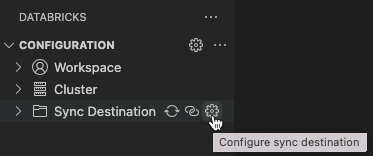
Selecteer in het opdrachtpalet de naam van de opslagplaats in de lijst.
De extensie voegt bijvoorbeeld het werkruimtepad van de opslagplaats toe aan het bestand
"workspacePath": "/Workspace/Repos/someone@example.com/my-repo.ide"van.databricks/project.jsonhet codeproject.Notitie
Als de naam van de externe opslagplaats niet overeenkomt met de naam van het lokale codeproject, wordt er een waarschuwingspictogram weergegeven met dit bericht: De naam van de externe synchronisatiebestemming komt niet overeen met de naam van de huidige Visual Studio Code-werkruimte. U kunt deze waarschuwing negeren als u niet wilt dat de namen overeenkomen.
Nadat u de opslagplaats hebt ingesteld, begint u te synchroniseren met de opslagplaats door te klikken op het pictogram met de pijlcirkel (synchronisatie starten) naast Synchronisatiebestemming.
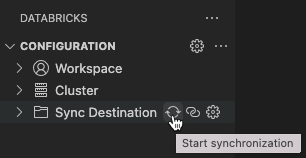
Belangrijk
De Databricks-extensie voor Visual Studio Code voert slechts éénrichtingssynchronisatie uit van bestandswijzigingen van uw lokale Visual Studio Code-project naar de gerelateerde opslagplaats in uw externe Azure Databricks-werkruimte. Deze externe opslagplaatsbestanden zijn bedoeld om tijdelijk te zijn. Start geen wijzigingen in deze bestanden vanuit uw externe opslagplaats, omdat deze wijzigingen niet worden gesynchroniseerd met uw lokale project.
Feedback
Binnenkort beschikbaar: In de loop van 2024 zullen we GitHub-problemen geleidelijk uitfaseren als het feedbackmechanisme voor inhoud en deze vervangen door een nieuw feedbacksysteem. Zie voor meer informatie: https://aka.ms/ContentUserFeedback.
Feedback verzenden en weergeven voor